Ficha técnica
- Formato: 21 x 21 cm. y 27,9×21,6 cm.
- Tapa: Dura
- Cantidad de páginas: 22 (pero podés agregar las que quieras).
- Cantidad de fotos a completar según el diseño: 61 (pero podés agregar o quitar las que quieras).
- Peso de los archivos de descarga: aprox. 8 KB (casi nada!).
¡Textos editables!
Este fotolibro tiene textos solamente en tapa, contratapa y primera página y son editables. Seguido te dejamos link a las tipografías que utilizamos por si la querés descargar e instalar en tu compu (tenés que instalarlas antes de abrir el software para diseñar fotolibros):- Tipografía Scriptina: https://www.dafont.com/es/scriptina.font
- Tipografía Gill Sans: https://www.cufonfonts.com/font/gill-sans
- Cómo instalar fuentes en Windows (le preguntamos a Google): https://www.google.com.ar/#q=como+instalar+fuentes+en+windows
- Cómo instalar fuentes en Mac (también le preguntamos a Google): https://www.google.com.ar/#q=como+instalar+fuentes+en+mac
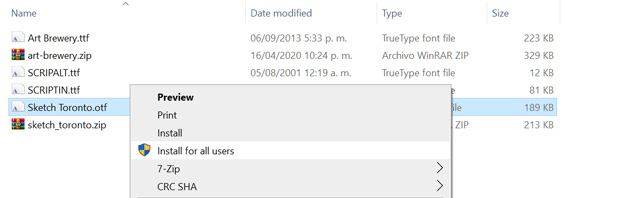
Instrucciones para armar rápidamente tu fotolibro «Flat»
Primero necesitamos que tengas instalado nuestro programa de diseño. Si no lo hiciste, descárgalo desde este link.En segundo lugar, te sugerimos que hagas una preselección de las fotos que vas a usar en el fotolibro y si querés ahorrar tiempo, creá una carpeta especial que se llame, por ejemplo, «fotos para fotolibro Flat» (o el nombre que quieras), coloques ahí las fotos preseleccionadas y la tengas a mano. Con el software instalado y las fotos preseleccionadas, descargá el archivo del proyecto «Flat» (si aún no lo hiciste) y guardalo en la misma carpeta de las fotos preseleccionadas, así tenés todo junto y ordenado.
Descargá «Flat 21×21 Tapa Dura» haciendo click acá.
Descargá «Flat 27,9×21,6 Tapa Dura» haciendo click acá.
Importante! Si el archivo que descargás tiene una extensión «.zip» o «.rar» deberás cambiarla por «.dlp».
Luego seguí los mismos pasos que se muestran en el video. Vas a ver que es muy fácil! En el video mostramos otro proyecto pero los pasos son los mismos con todos los diseños.
Y acá te dejamos las fotos! Esperamos que te guste!
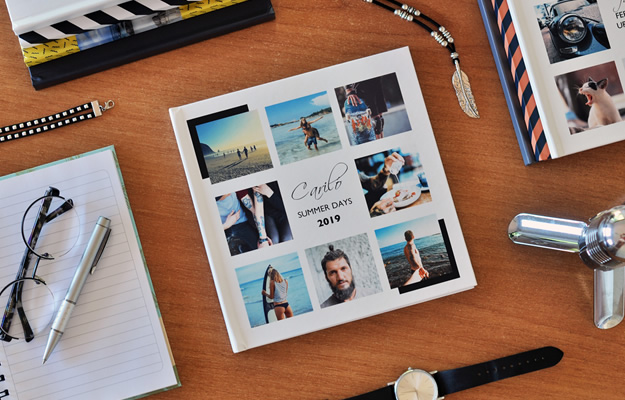

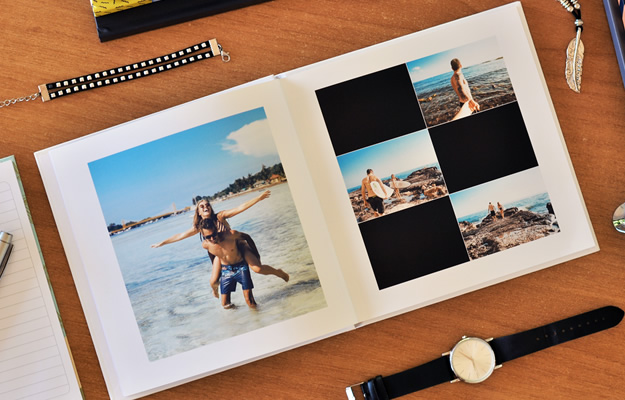

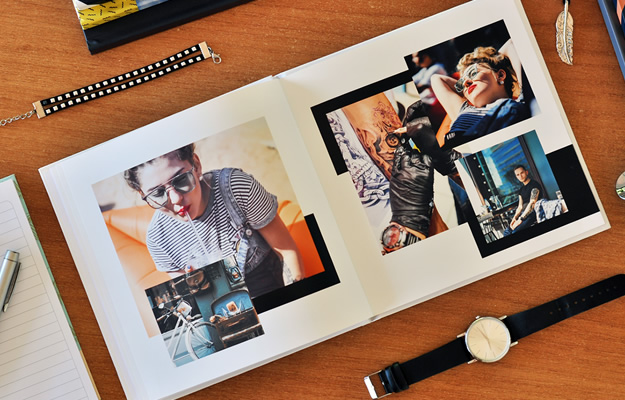
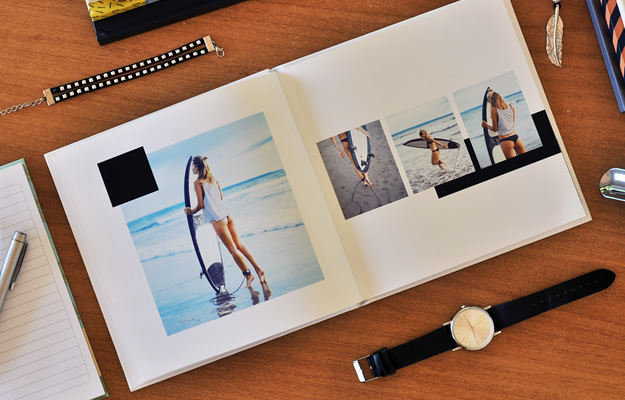
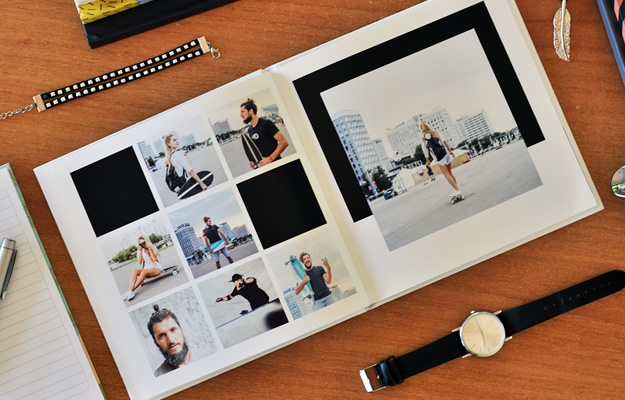

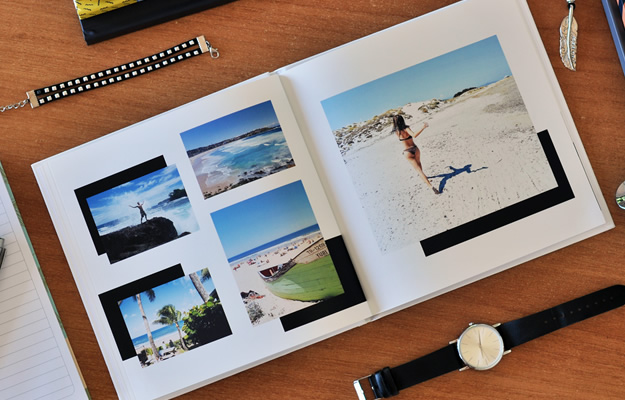

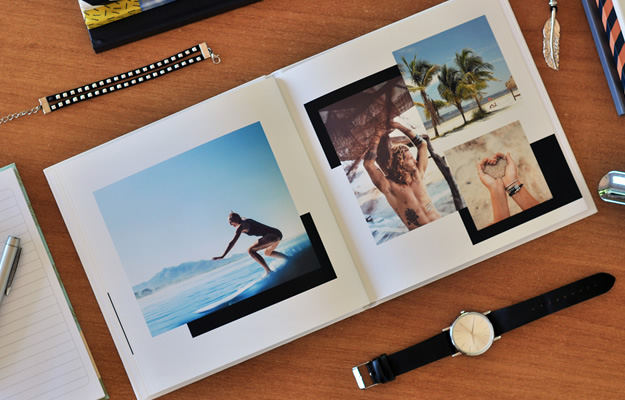
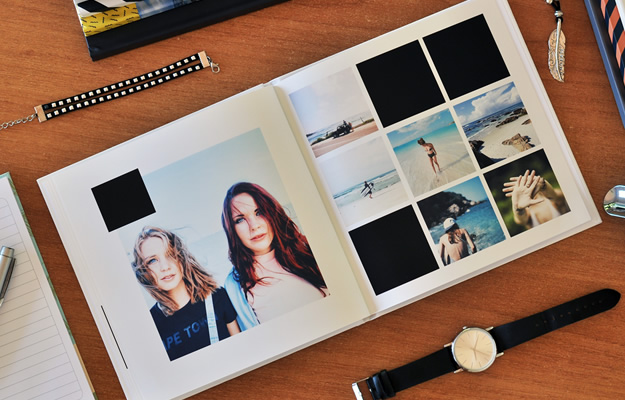

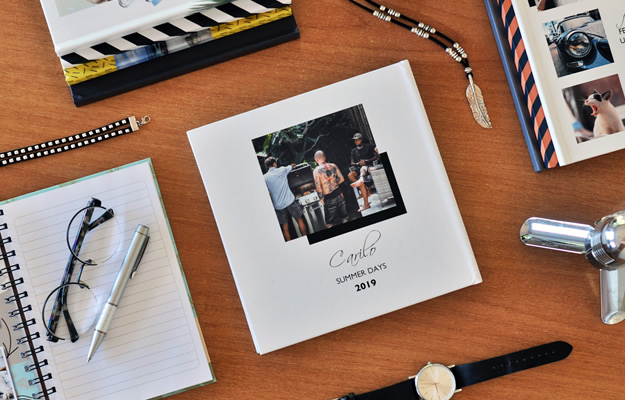
Esperamos que lo disfrutes y como siempre, quedamos atentos a tus comentarios, consultas y sugerencias. Hasta la próxima!

hola, me bajo el archivo, lo importo pero no me respeta el font. Como hago? tengo mac
gracias
Hola Natalia!
¿Descargaste e instalaste la tipografía en tu compu? Deberías hacer eso antes de abrir el diseño y ahí la tendría que tomar sin problemas. Nosotros usamos tanto Mac como PC y así nos funciona pero si seguís igual (sin que tome la tipo) escribinos a info@fabricadefotolibros.com y te ayudamos!
Hola! Quiero hacer una consulta. Estoy armando un fotolibro con este diseño y le quiero agregar más páginas. En algunas de esas páginas me gustaría insertar imágenes horizontales que ocupen las dos hojas en vez de una sola, como ya se puede en algunas de las que vienen precargadas en el diseño, pero no encuentro la forma de insertar el cuadro de imagen que abarque las dos hojas, sólo se inserta en una de ellas. Si me pueden ayudar les agradecería.
Hola Carla!
Para poner una imagen a doble página, tenés que arrastrarla hasta cualquiera de las dos páginas y en el menú contextual que aparece seleccionar «Extensión a dos páginas». Esto lo vas a poder hacer en todas las páginas dobles (no lo vas a poder hacer en la primera y última página). Saludos!
Hola, descargué primero la fuente utilizada, pero no me sale con esa fuente al importar el proyecto. Còmo hago para ver la misma letra?
Hola Romina!
Seleccioná la caja de texto en el soft y cambiá la tipografía por la que instalaste en tu computadora. Eso debería funcionar.
Avisanos cualquier cosa!
Saludos!
hola! cuando importo me no me apaeecen las fotos, como q me sale una sola imagen en negro, en el album que cree para las predeterminadas que deberian venir con el album que descargue.
Hola Lucila!
Ese diseño que descargaste solo tiene esa imagen que se usa como elemento decorativo, no hay otras. Solo tendrías que colocar tus propias fotos en los espacios vacíos.
Saludos!
Hola! queria saber si podía cambiar la gama de colores de este diseño. gracias
Hola Marcia! Este diseño en particular solo tiene unos recuadros en color negro. Para carmbiar ese color, lo que tenés que hacer es tomar una imagen del color que quieras (podés buscar en Google un color que te guste) y arrastrar esa imagen hasta el recuadro negro que quieras modificar. Aclaro que antes deberás cargar la imagen de color como si fuera una foto más, para luego poder usarla en tu diseño. Ta,bién podrías arrastrar a esos recuadros cualquier foto! Avisanos cualquier duda! Saludos!
Hola! quería consultar si este diseño se puede bajar para imprimir en tamaño 21 x 14,8 tapa dura apaisado ya que no veo la opción.
Puedo bajarlo y despues modificar tamaño?Gracias!
Hola Carla!
Para hacer el fotolibro en 21 x 14,8 tapa dura tenés que descargar el .dlp en formato 27,9 x 21,6 tapa dura y luego, cuando lo tenés abierto en el soft, tenés que seleccionar en el menú superior «Editar» > «Cambiar album» y ahí elegís el tamaño que querés. Básicamente, en el soft siempre podés cambiar el tamaño pero manteniendo el mismo formato (de apaisado a apaisado, de cuadrado a cuadrado, etc).
Saludos!
Y como se hace para que la tapa sea dura? que material? como hago para encuadernar?
Hola Simone! Todo eso lo hacemos en Fábrica de Fotolibros. Una vez que tenés diseñado tu fotolibro, tenés que hacer click en el botón que dice «Enviar a Fábrica de Fotolibros», seguís los pasos en pantalla para comprarlo y en pocos días lo tenés impreso y encuadernado en tu casa. Hacemos envíos a todo Argentina y Uruguay. Saludos!
hola! puedo importar nuevas fotos una vez que empecé a armar el fotolibro? está casi listo y me di cuenta que me faltaban algunas fotos, como hago? gracias!!
Hola Paula! Si, se puede! Con el fotolibro abierto en el software, fijate que en la parte de abajo de la pantalla tenés una tira con todas las fotos que estás usando. Y a la izquierda hay un + para agregar más fotos. Te dejo link a un video de ayuda: https://www.fabricadefotolibros.com/contenidos/ayuda/ayuda-con-el-software-de-fabrica-de-fotolibros/video-como-hacer-un-fotolibro-desde-cero-con-el-software-para-computadora.html
Si no era eso lo que necesitabas avisanos!
Saludos!
Buenas tardes, acá dice para tapa dura, se puede tapa blanda anillada?
Muchas Gracias!!!
Hola Elián! Si, siempre podés cambiar el tipo de encuadernación pero manteniendo el mismo formato. Por ejemplo, podrías pasar a de un fotolibro 21×21 tapa dura, a un fotolibro 21×21 tapa blanda o 21×21 tapa blanda anillado. Esto lo tenés que hacer desde el software, con el fotolibro abierto, en el menú principal seleccionar «Editar» y luego «Cambiar álbum».
Muchas Gracias !!!
Hola este no está para hacerlo desde la App?
Hola Valentina! En la App hay un diseño similar dentro de la categoría «Solo fotos» y se llama «Marco Blanco» pero tené en cuenta que en la app solo va una foto por página y eso hace que en este tipo de diseños, se vea bastante diferente. Saludos!
Hola, cuando descarga no me abre el archivo ya con la extensión.dsl necesitaria alguna aplicación en especial?
Hola Miriam! No intentes abrir el archivo .dlp en forma directa. Tenés que seguir las instrucciones que ponemos en cada post del blog (hay un video). Básicamente tenés que abrir el software para diseñar fotolibros y desde ahí ir a «Albumes de Fotos» y elegir «Importar». Saludos!
hola, tengo una macbook y no me deja descargar el programa. me aparece que «proviene de un desarrollador no identificado». que puedo hacer?
gracias
julieta
Hola Julieta! Te dejo un link a un artículo de ayuda sobre ese tema: https://www.fabricadefotolibros.com/contenidos/ayuda/ayuda-con-el-software-de-fabrica-de-fotolibros/la-seguridad-de-la-mac-no-permite-instalar-el-software.html
Saludos!